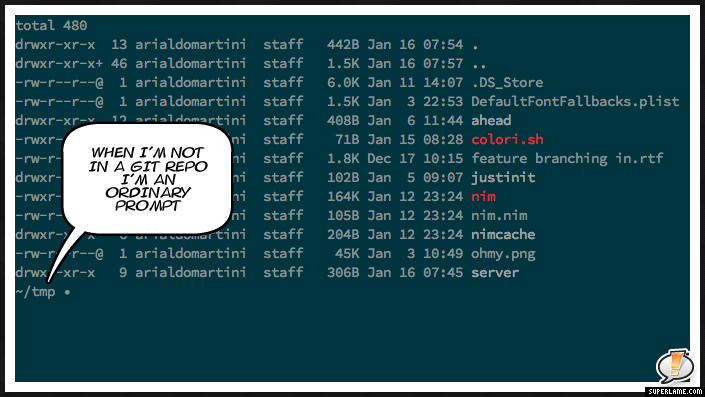
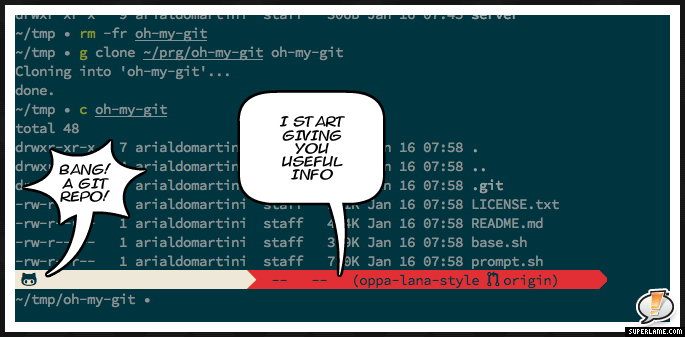
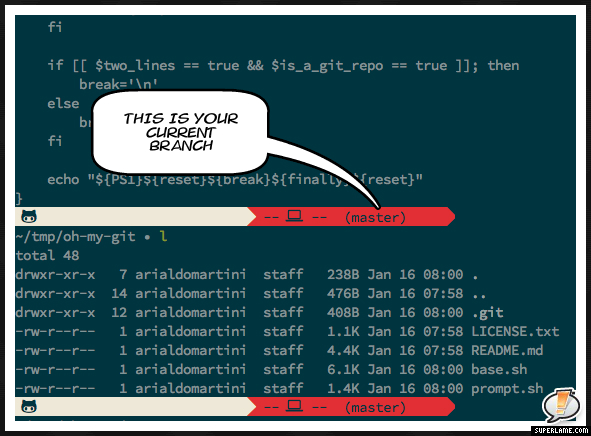
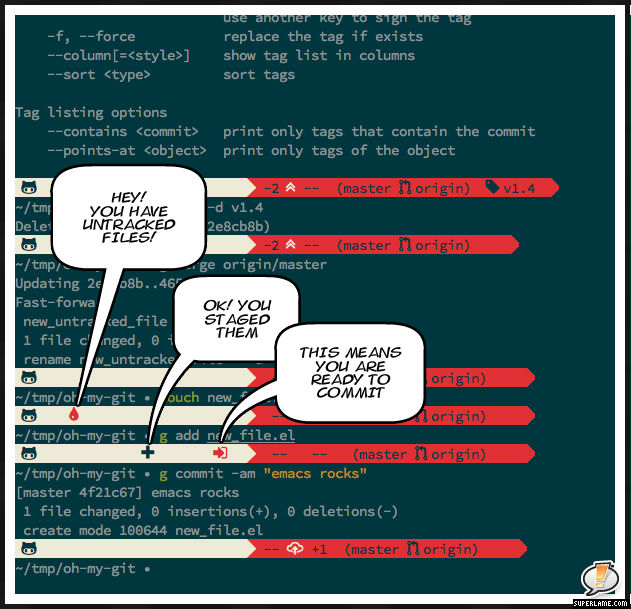
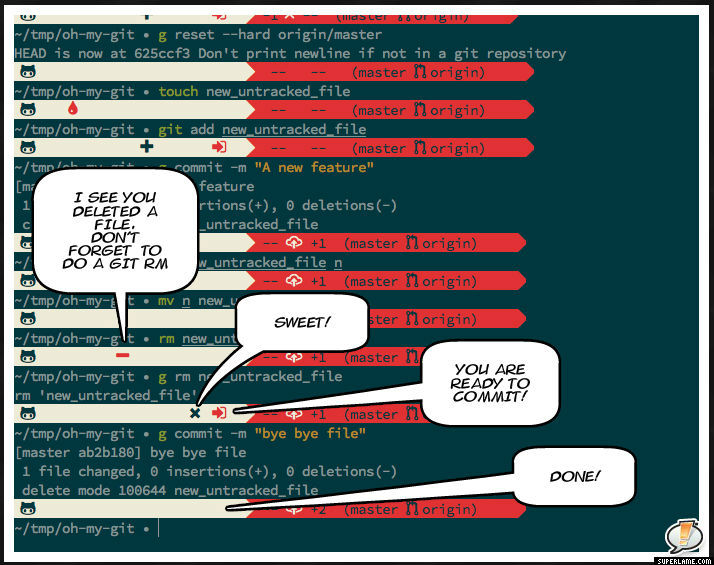
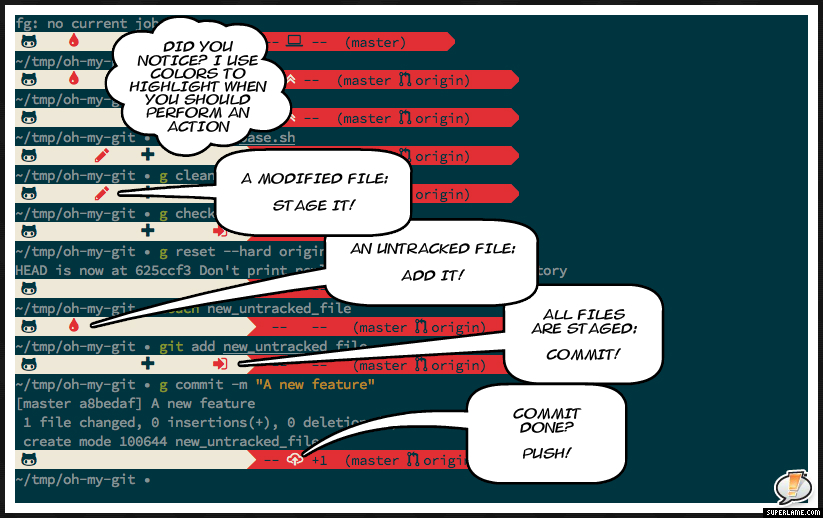
![]()
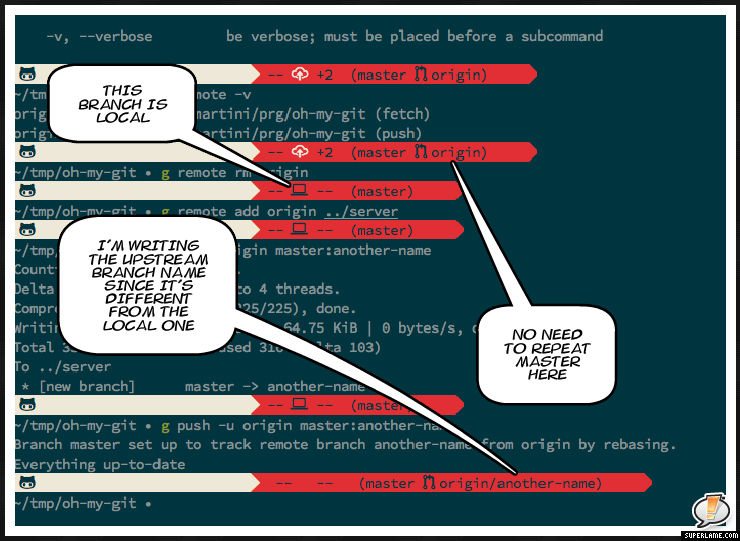
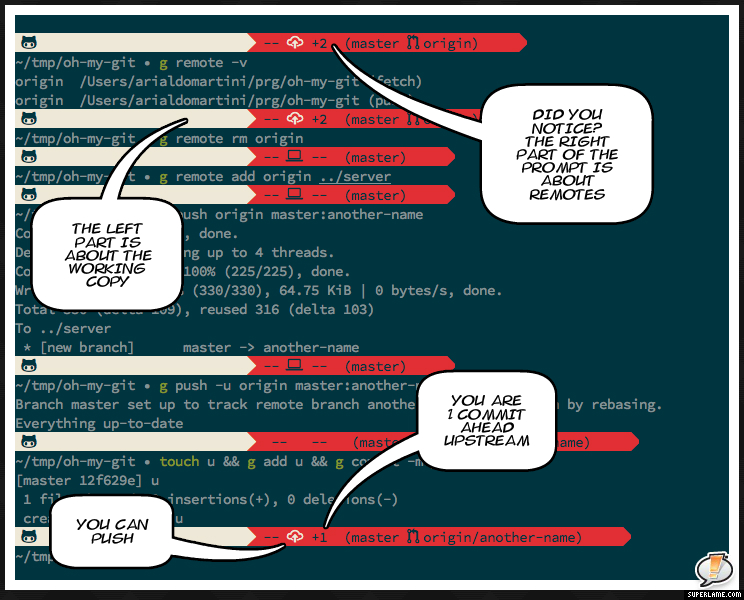
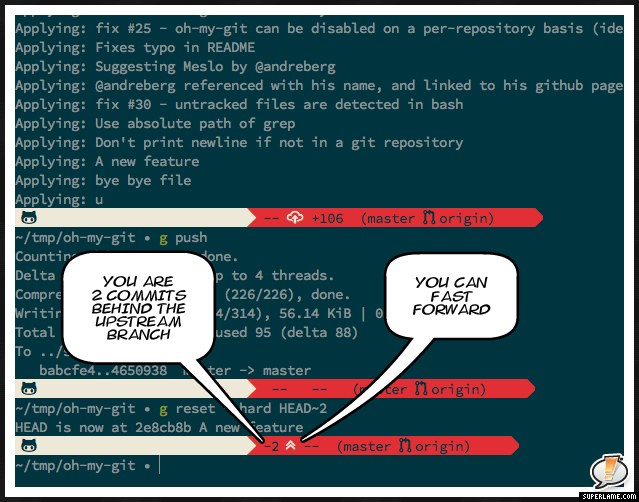
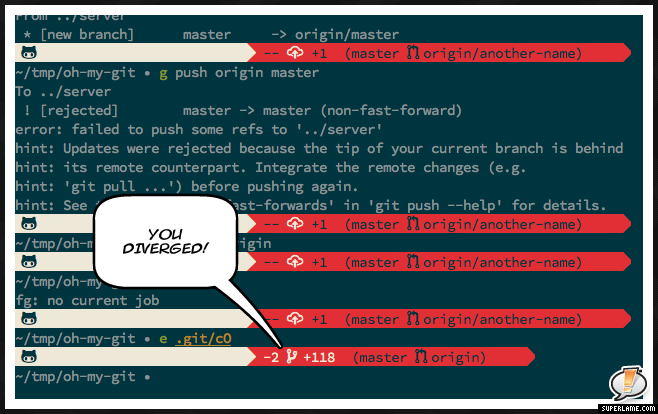
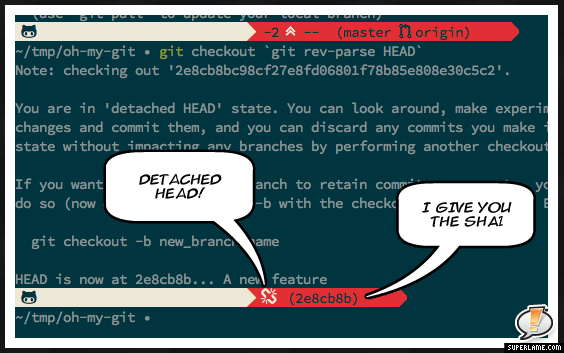
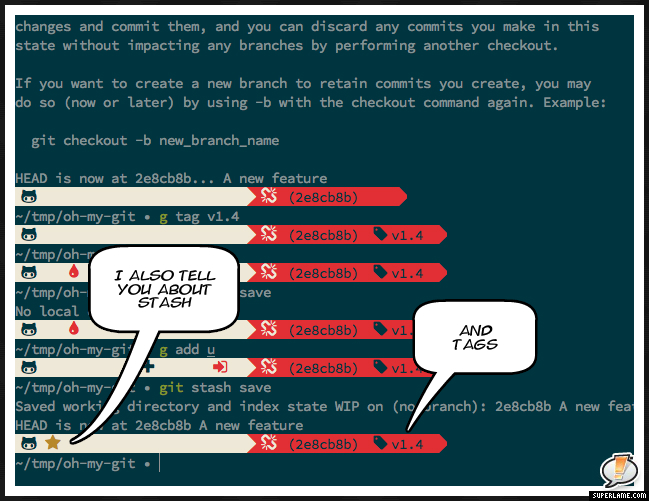
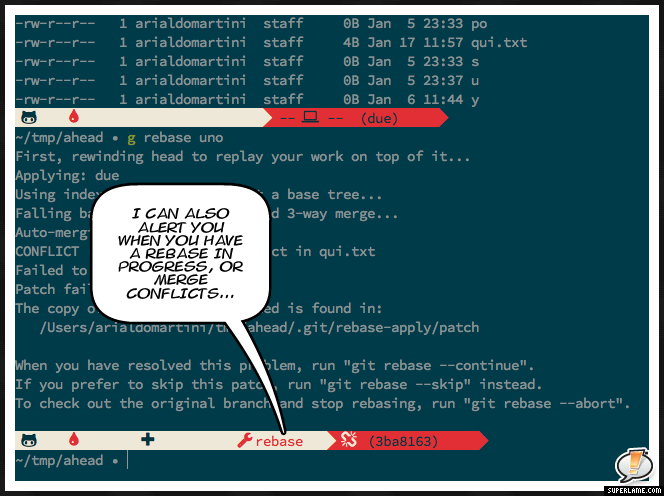
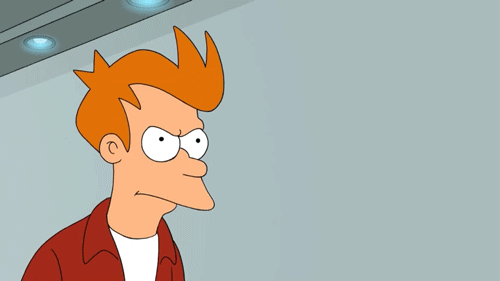 # Установка
# Установка
ttf и нажмите кнопку Установить шрифт. На данный момент, мне не удалось найти способ сделать стратегию падающего обратного вызова работоспособной на macOS.На Linux вы можете либо установить исправленный шрифт, либо применить стратегию падающего обратного вызова Awesome-Terminal-Fonts.
Затем настройте ваш терминал с нужным шрифтом и перезапустите его.
Одна строка для macOS:
git clone https://github.com/arialdomartini/oh-my-git.git ~/.oh-my-git && echo source ~/.oh-my-git/prompt.sh >> ~/.profile
Одна строка для Ubuntu:
git clone https://github.com/arialdomartini/oh-my-git.git ~/.oh-my-git && echo source ~/.oh-my-git/prompt.sh >> ~/.bashrc
Затем перезапустите свой терминал.
Создайте форк репозитория и клонируйте его в домашнюю директорию.
Затем добавьте
source $HOME/oh-my-git/prompt.sh
в файл запуска bash (~/.profile на Mac, ~/.bashrc на Linux).
Если вы предпочитаете хранить репозиторий oh-my-git в другой директории, просто модифицируйте файл запуска согласно выбранному расположению
source /где-угодно-вы-хотите/oh-my-git/prompt.sh
С установленным antigen, просто добавьте
antigen use oh-my-zsh
antigen bundle arialdomartini/oh-my-git
antigen theme arialdomartini/oh-my-git-themes oppa-lana-style
в ваш файл .zshrc.oh-my-git-themes всё ещё включает старые две темы arialdo-granzestyle (которая вдохновлена замечательной темой Granze) от @granze, и arialdo-pathinline. Если вы хотите использовать их, редактируйте соответственно ваш файл .zshrc.## Как установить antigen
Antigen — это менеджер плагинов для zsh. Установка antigen проста:
cd ~ && git clone https://github.com/zsh-users/antigen.git .antigen
Затем отредактируйте ваш файл .zshrc, включив следующее:
source "$HOME/.antigen/antigen.zsh"
antigen use oh-my-zsh
antigen bundle arialdomartini/oh-my-git
antigen theme arialdomartini/oh-my-git-themes oppa-lana-style
antigen apply
При перезапуске zsh, antigen скачает и установит все необходимое.
Вы можете легко изменить любые символы, используемые в промпте. Посмотрите файл prompt.sh (или файл oppa-lana-style.zsh-theme, если вы используете zsh). Вы найдете множество переменных, каждая из которых имеет свое значение по умолчанию. Названия переменных должны быть самообъясняющими. Например,
: ${omg_is_a_git_repo_symbol:='❤'}
: ${omg_has_untracked_files_symbol:='∿'}
: ${omg_has_adds_symbol:='+'}
: ${omg_has_deletions_symbol:='-'}
: ${omg_has_cached_deletions_symbol:='✖'}
: ${omg_has_modifications_symbol:='✎'}
: ${omg_has_cached_modifications_symbol:='☲'}
: ${omg_ready_to_commit_symbol:='→'}
: ${omg_is_on_a_tag_symbol:='⌫'}
Вы можете переопределить любую из этих переменных в своем файле запуска оболочки. Например, просто добавьте
omg_is_on_a_tag_symbol='#'
в свой файл .bashrc, и oh-my-git будет использовать #, когда вы находитесь на теге.
Oh-my-git можно отключить на основе каждого репозитория. Просто добавьте [oh-my-git] enabled = false
в файл .git/config вашего репозитория, чтобы вернуться к исходному промпт для данного конкретного репозитория. Это может быть полезно при работе с очень большими репозиториями, когда команды Git, вызываемые oh-my-git, могут замедлить работу промпта.
source ~/.oh-my-git/prompt.sh из файла запуска терминала (.profile или .bashrc)rm -fr ~/.oh-my-git
Удалите строки
antigen use oh-my-zsh
antigen bundle arialdomartini/oh-my-git
antigen theme arialdomartini/oh-my-git-themes oppa-lana-style
из вашего файла .zshrc

A: Вероятнее всего, вы забыли установить шрифт.
A: Ничего страшного. Вы можете выбрать другую тему либо настроить символы. Посмотрите на файл prompt.sh. Он содержит список заранее определённых символов, аналогично:
# Символы
: ${omg_is_a_git_repo_symbol:='❤'}
: ${omg_has_untracked_files_symbol:='∿'}
: ${omg_has_adds_symbol:='+'}
: ${omg_has_deletions_symbol:='-'}
: ${omg_has_modifications_symbol:='✎'}
Это просто значения по умолчанию. Если вы хотите использовать другой знак для незафиксированных файлов, просто определите omg_has_untracked_files_symbol="что-угодно"
в вашем файле запуска оболочки.

A: К сожалению, мне не удалось найти способ сообщить Bash "выведи следующий символ используя цвет фона, который используется в терминале", а также, по моему мнению, нет способа достичь этого результата. Zsh не затрагивается этой проблемой, но Bash сталкивается с такими трудностями.
Как следствие, при выводе последнего символа, oh-my-git вынужден явно указывать цвета переднего плана и фона. В настоящее время стандартный цвет фона — чёрный. Это неудачно, так как если терминал использует другой цвет фона, отличный от чёрного, результат будет плохим, как показано на приведённой выше картинке.
Умное решение было предложено @Sgiath: установите первый цвет (верхний левый угол) таким же, как цвет фона, как это:

На самом деле это устанавливает "чёрный" цвет таким же, как цвет фона терминала.
Если по какой-либо причине вы не можете изменить палитру цветов, вы можете переопределить цвета, используемые для отображения последнего символа, с помощью переменной omg_last_symbol_color.Например, если терминал использует серый фон, вы можете добавить
фон=240
красный='\e[0;31m'
omg_last_symbol_color="${красный}\[\033[48;5;${фон}m\]"
в вашем .bashrc и исправьте проблему, выбрав правильное значение для фон.
Вы можете использовать
Foreground=160
Background=240
omg_last_symbol_color="\[\033[38;5;${Foreground}m\]\[\033[48;5;${Background}m\]"
если хотите более детальный контроль над цветами.
Найти правильное значение не так просто. Обратитесь к этой странице за таблицей кодов ANSI для 256 цветов.
A: Предпочтения iTerm2 имеют две секции для установки шрифта: одна для обычного шрифта и другая для шрифта для не-ascii символов. Шрифт должен быть установлен в обеих секциях, как показано на следующем скриншоте:
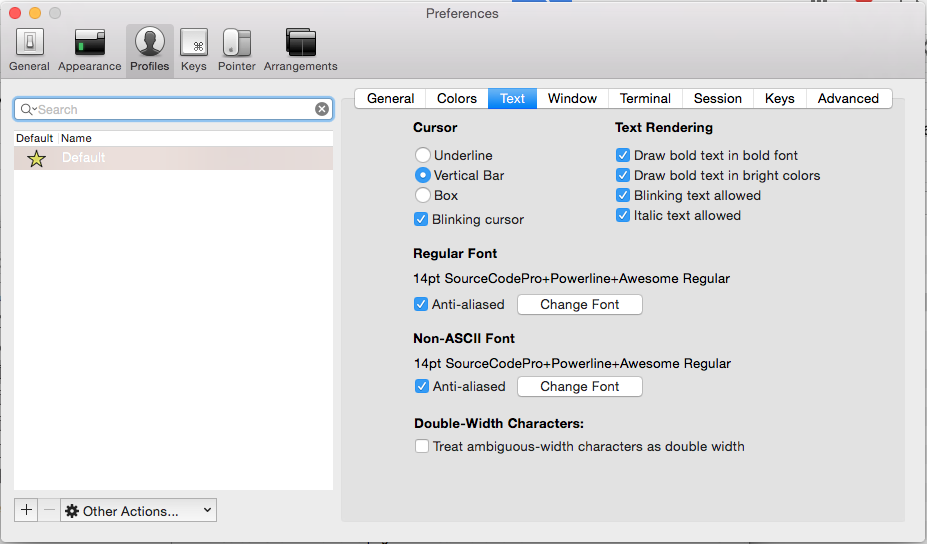
A: Вы должны обратиться к документации Awesome-Terminal-Fonts. В любом случае, вот как я лично настраиваю промпт на Ubuntu
# Копируем awesome шрифты в ~/.fonts
cd /tmp
git clone https://github.com/gabrielelana/awesome-terminal-fonts
cd awesome-terminal-fonts
git checkout patching-strategy
mkdir -p ~/.fonts
cp patched/*.ttf ~/.fonts # Обновляем кэш информации о шрифтах
sudo fc-cache -fv ~/.fonts
Затем запустите gnome-terminal (или любой другой терминал, который вам нравится) и выберите один из awesome-шрифтов
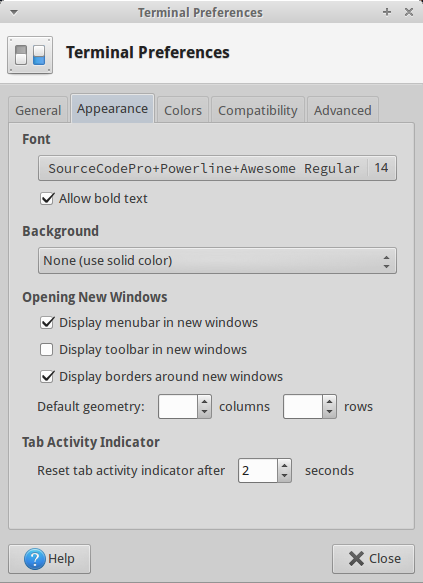
Наконец, установите oh-my-zsh с однойстрочной командой (если вы используете Bash) или с помощью Antigen, если вы предпочитаете zsh, и перезапустите терминал.
A: Конечно! Используйте переменную omg_ungit_prompt. Сохраните там свой старый промпт: он будет использоваться тогда, когда вы не находитесь в репозитории Git.
A: Однастрочная команда для OS X добавляет команду запуска в ~/.profile, который является файлом старта для общих входящих shell. Если присутствует ~/.bash_profile, этот файл используется вместо .profile, а сам .profile игнорируется. Чтобы решить вашу проблему, используйте этот альтернативный однастрочный вариант:
cd ~ && git clone https://github.com/arialdomartini/oh-my-git.git && echo source $HOME/oh-my-git/prompt.sh >> .bash_profile
или просто переместите команду запуска
echo source $HOME/oh-my-git/prompt.sh
из .profile в .bash_profile

Ответ: Да, действительно, подход с промптами виртуальных окружений довольно разочаровывает (см. Virtualenv's bin/activate is Doing It Wrong): скрипт activate выполняет следующее:
PS1="(`basename \"$VIRTUAL_ENV\"`)$PS1"
что нагло дополняет имя виртуального окружения к текущему PS1, оставляя вас без возможности кастомизации вывода.
Вы можете решить эту проблему, отключив стандартный промпт виртуального окружения и используя обратный вызов функции omg_prompt_callback.
Добавьте
VIRTUAL_ENV_DISABLE_PROMPT=true
function omg_prompt_callback() {
if [ -n "${VIRTUAL_ENV}" ]; then
echo "\e[0;31m(`basename ${VIRTUAL_ENV}`)\e[0m "
fi
}
в ваш скрипт запуска оболочки. Это должно отобразить промпт внутри активированного виртуального окружения вот так:

Вы можете использовать обратный вызов функции для внедрения чего угодно в начало второй строки.
Вы можете оставить комментарий после Вход в систему
Неприемлемый контент может быть отображен здесь и не будет показан на странице. Вы можете проверить и изменить его с помощью соответствующей функции редактирования.
Если вы подтверждаете, что содержание не содержит непристойной лексики/перенаправления на рекламу/насилия/вульгарной порнографии/нарушений/пиратства/ложного/незначительного или незаконного контента, связанного с национальными законами и предписаниями, вы можете нажать «Отправить» для подачи апелляции, и мы обработаем ее как можно скорее.
Комментарии ( 0 )